
Андроид
Когда смартфон или планшет не используется, заряжается либо располагается на док-станции, экран может быть использован для отображения фотографий или часов. Из статьи вы узнаете, что такое заставка на телефоне, как включить и настроить заставку, а так же каковы преимущества и недостатки использования заставки.
Что такое заставка?
Заставка в телефоне представляет собой функцию автоматизированного отображения информации, запускаемая при определенных условиях, заданных настройками. Обычно заставка представляет собой статичное или анимированное изображение. Чаще всего заставку можно встретить на экране компьютера через определенное время бездействия и перехода ПК в режим ожидания.
В мобильных устройствах заставка выполняет схожую с ПК функцию – отображать определенную информацию или изображение в бездействии. В качестве отображения информации могут использоваться часы, пакеты изображений или определенная картинка либо анимированный фон. Запускается заставка обычно после блокировки экрана или при подключении к зарядному устройству. А для отключения заставки достаточно деактивировать функцию нажатием соответствующей кнопки на экране либо же нажать в любую точку на экране для вывода устройства из режима ожидания.
Как убить Android за 30 секунд?
Как включить и настроить заставку?
Заставка активируется двумя способами:
- Стандартным, через меню настроек мобильного устройства.
- Расширенным, через установленное приложение.
Инструкция по активации заставки на Android 10
1. Откройте в мобильном устройстве раздел системных настроек.
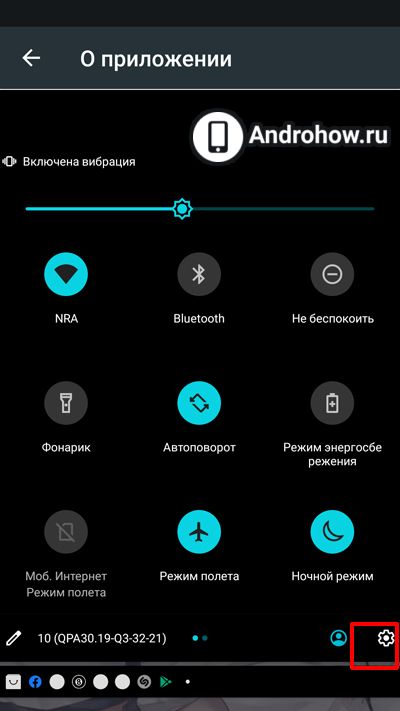
2. В настройках выберите меню «Экран».
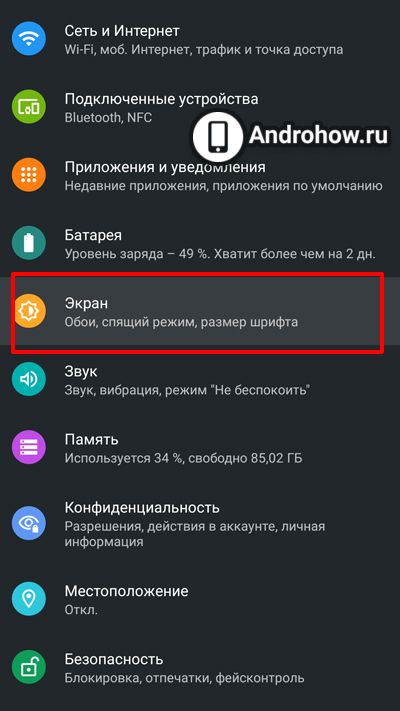
3. В следующем меню нажмите на пункт «Дополнительно» для отображения дополнительных пунктов.
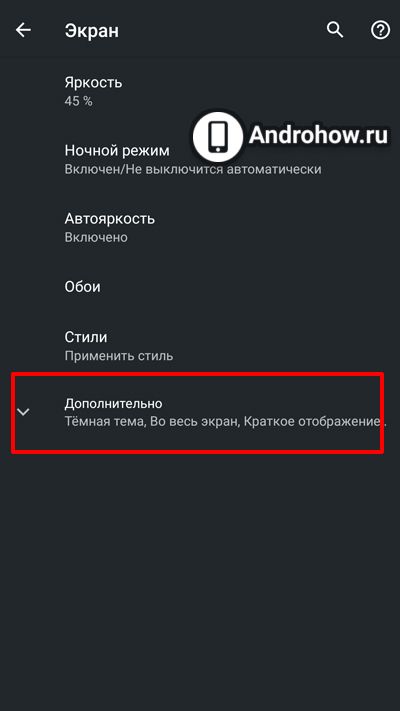
4. Пролистайте список пунктов до появления пункта «Заставка».
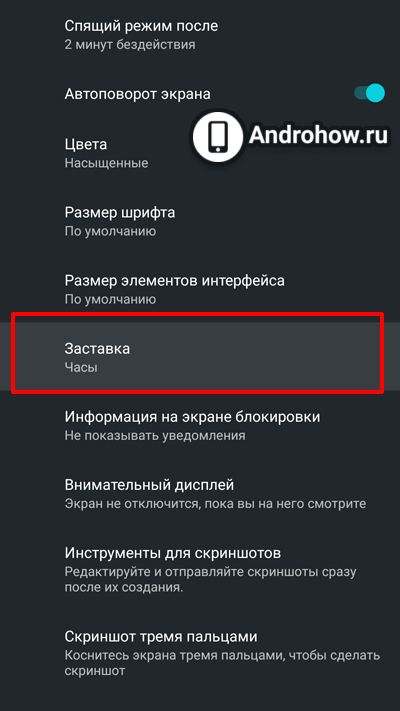
5. Далее выберите пункт «Текущая заставка».
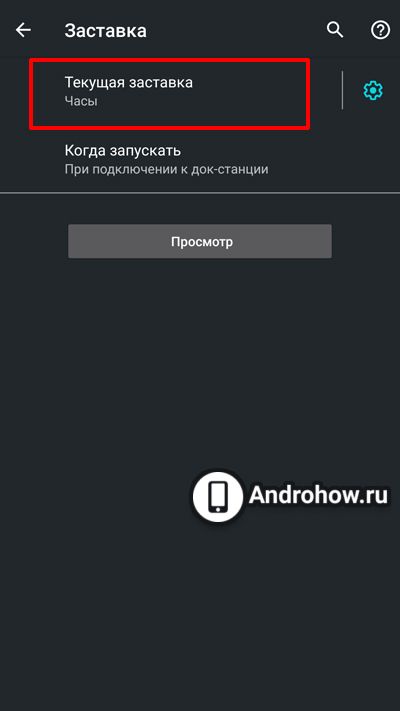
6. Из предложенных вариантов выберите наиболее предпочтительный: часы, Google Фото, цвета и т.д. При выборе «часов», в качестве заставки отобразится текущее время, а выбор «Google Фото» позволит отображать фотографии и изображения.
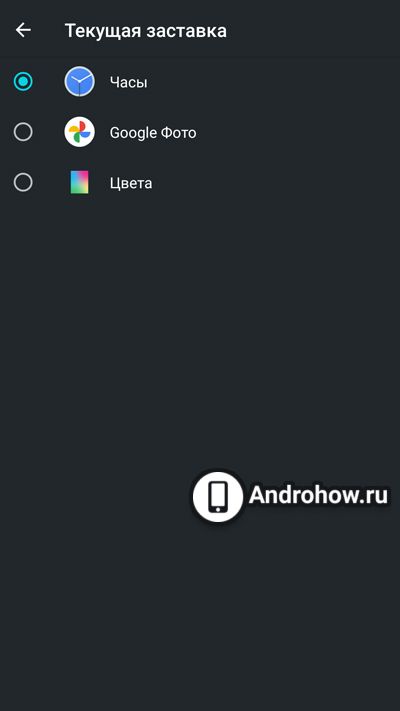
7. После выбора типа заставки нажмите на значок в виде шестерни справа и выберите предпочтительные параметры для настройки заставки.
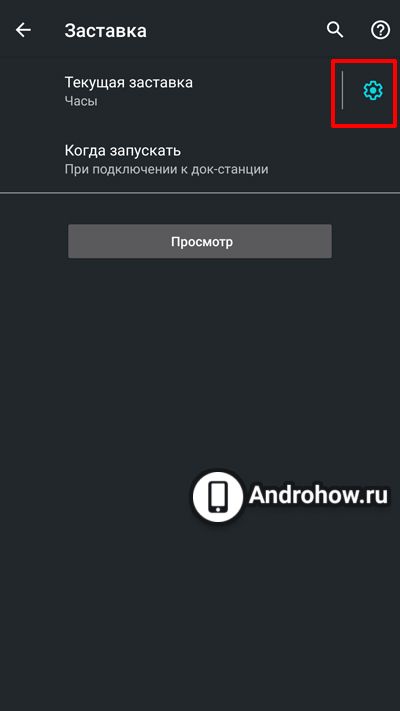
8. В завершение нажмите на пункт «Когда запускать» для выбора предпочтительного способа активации заставки: во время зарядки, при подключении к док-станции, во время зарядки или при подключении к док-станции, никогда.
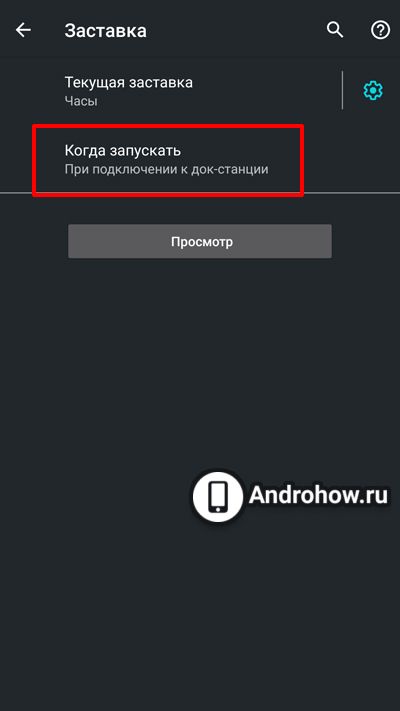
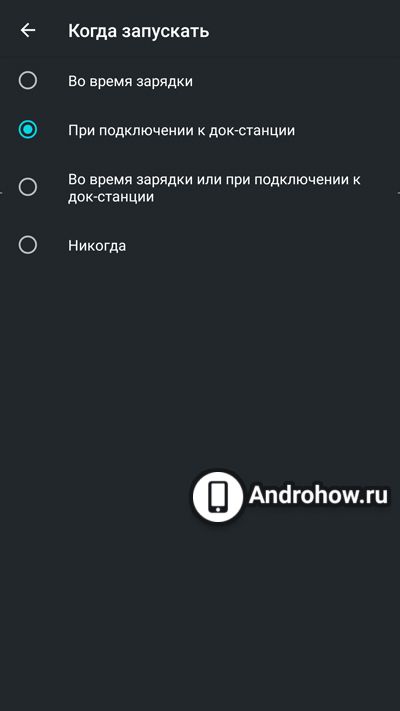
Для предварительного просмотра заставки нажмите на кнопку «Просмотр».
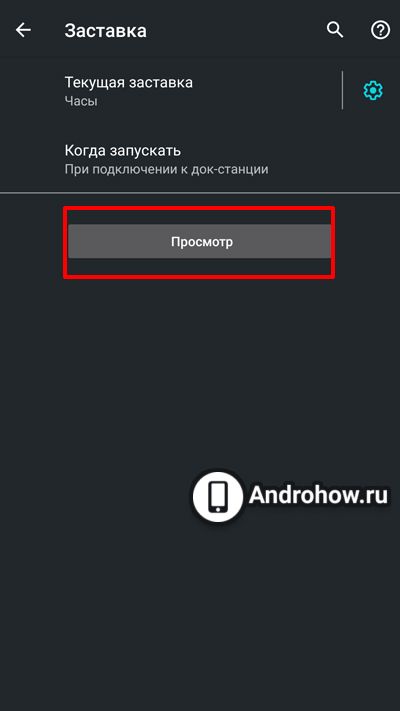

Инструкция по активации в установленном приложении
1. Установите приложение с функцией заставки, например Timely.
2. Запустите приложение.
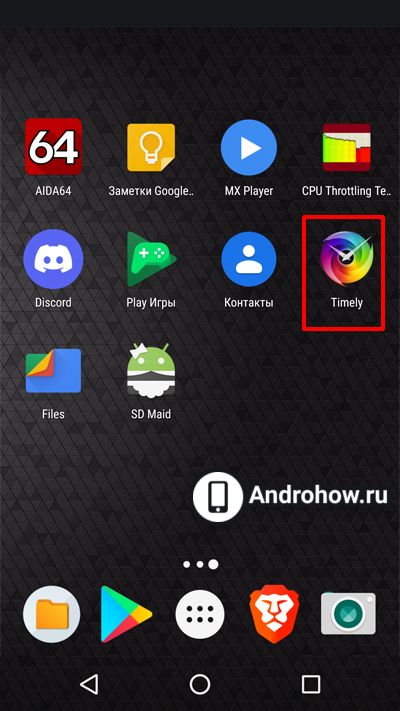
3. Переключитесь на центральный экран с часами.
4. В нижнем левом углу выберите предпочтительное оформление циферблата.

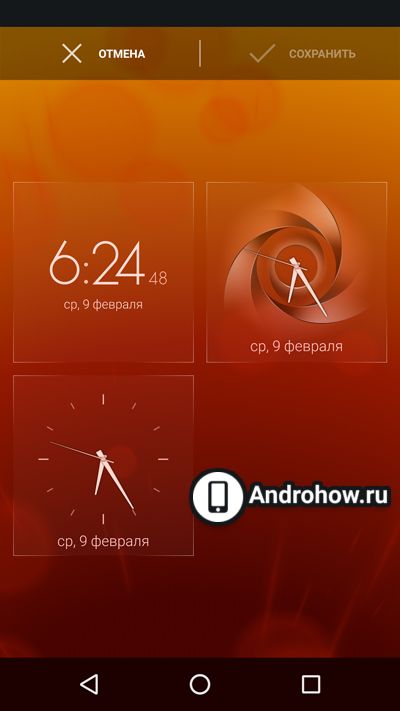
5. А в нижнем право углу нажмите на кнопку в виде трех квадратов для активации ночного режима или смены оформления. Выберите ночной режим для снижения яркости.




В чем разница между обоями и заставкой?
Основная разница в типе отображаемой информации. Обои представляют собой статическое изображение и обычно используются в качестве фона рабочего стола. Заставка представляет собой приложение, позволяющее отображать как статическое изображение, так и анимированное. Кроме того заставка позволяет установить часы, сменяющуюся палитру цветов или сменяющиеся изображения.
Преимущества и недостатки использования заставки
К положительным качествам относятся:
- Возможность использования мобильного устройства в качестве стильных часов или фоторамки.
- Установка сменяемых изображений или анимации вместо черного экрана в режиме бездействия.
- Использование экрана в качестве напоминания или просмотра расписания.
- Активация заставки сокращает время автономной работы устройства.
- Установка статического изображения на AMOLED экранах ускоряет выгорание пикселей.
Имеет ли смысл использовать заставку?
Включать заставку актуально на устройствах статического типа, например приставке на Android, подключенной к телевизору или монитору. В бездействии экран позволит отобразить часы, фотографии или другие изображения, либо же распорядок дня. Ещё включать заставку имеет смысл на устройствах с постоянным доступом к электропитанию: дома, на работе или в автомобиле.
Если же смартфон или планшет регулярно используется, находится в кармане одежды или сумки, либо же вопрос автономности стоит остро, тогда использовать заставку в течение дня не стоит. В таком случае активация заставки уместна только при благоприятных условиях, например во время зарядки дома.
Вывод
В статье детально описано, что такое заставка на телефоне. Заставка представляет собой приложение, позволяющее отображать на экране различную информацию в режиме бездействия: часы, фото, статическое или анимированное изображение и т.д.
Включение заставки приводит к сокращению автономности мобильного устройства, так как вместо ухода в сон устройство продолжает отображать определенную информацию. И чем ярче и больше информации выводится на экран, тем больше расход энергии. А для устройств с Amoled экраном использование статического изображения ускоряет выгорание отдельных пикселей. Поэтому использовать заставку рационально на устройствах не с OLED матрицами и постоянным доступом к электросети.
А вы пользуетесь заставкой экрана? Поделитесь мнением в комментариях внизу статьи.
Источник: androhow.ru
Способы смены заставки в Android

Чтобы сделать свой рабочий стол уникальным и приятным для визуального восприятия, в операционной системе Android реализована возможность смены обоев, или фоновой картинки.
Если вас интересует то, как сменить заставку на экране блокировки, то переходите по ссылке ниже, чтобы ознакомиться с нашей статьей на эту тему.
Подробнее: Способы установки обоев для экрана блокировки на Android
Способ 1: Домашний экран
Самый простой способ поменять заставку на Андроиде, он же и самый распространенный, поскольку сработает практически во всех версиях ОС, — это вызов дополнительного меню с функциями напрямую с рабочего стола.
- Нажмите на свободную область домашнего экрана пальцем и удерживайте его до тех пор, пока не появится дополнительная панель с настройками персонализации. Выберите «Обои».
В каких-то оболочках вместо удерживания пальца необходимо выполнить жест — обычно свести два пальца вместе.
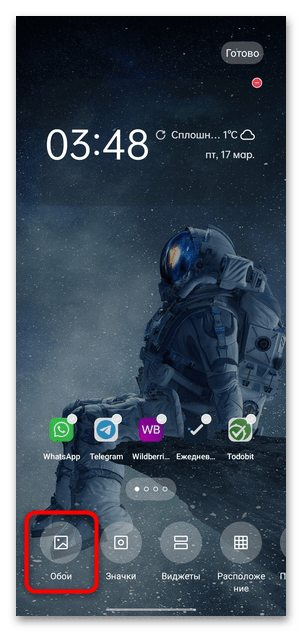
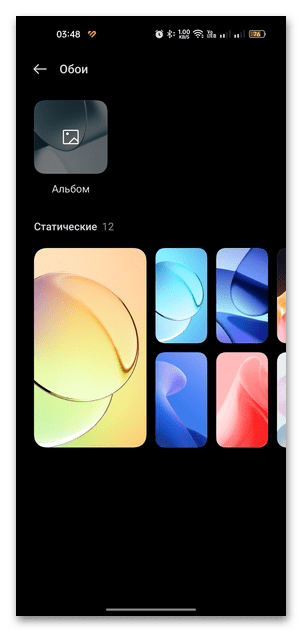
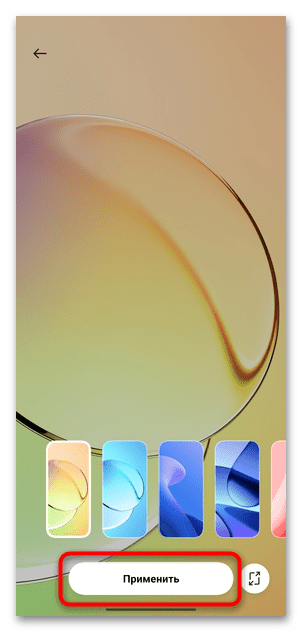
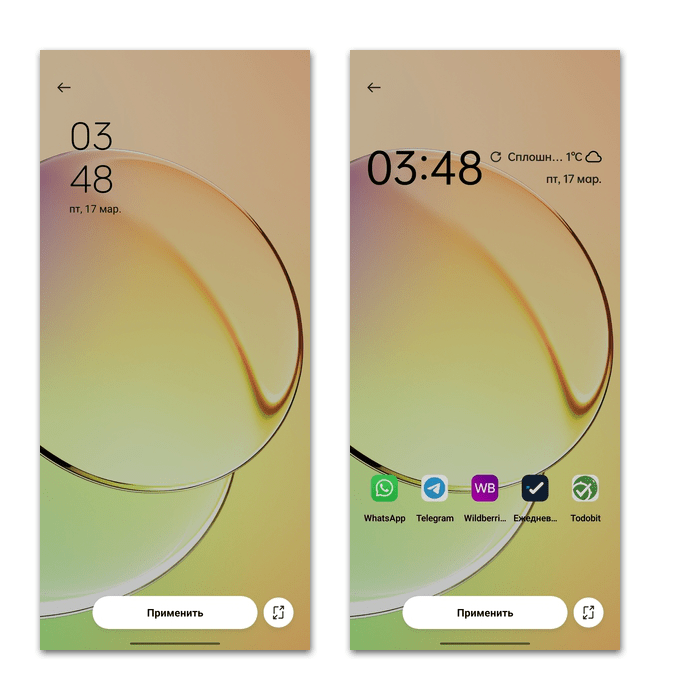
При предпросмотре попробуйте тапнуть по картинке — тогда могут появиться значки приложений с главного экрана и различные виджеты для наглядности. Также в некоторых версиях ОС реализована функция масштабирования.
Способ 2: Системные «Настройки»
Сразу следует отметить, что алгоритм действия при выборе обоев через штатные «Настройки» может отличаться в зависимости от версии операционной системы. Например, установка фона происходит через раздел «Экран» или «Персонализация». Но в большинстве случаев здесь есть поисковая строка, через которую можно отыскать функцию.
В нашем случае Android 12, и действовать нужно следующим образом:
- Откройте через главное меню или шторку «Настройки» и выберите раздел «Персонализация».
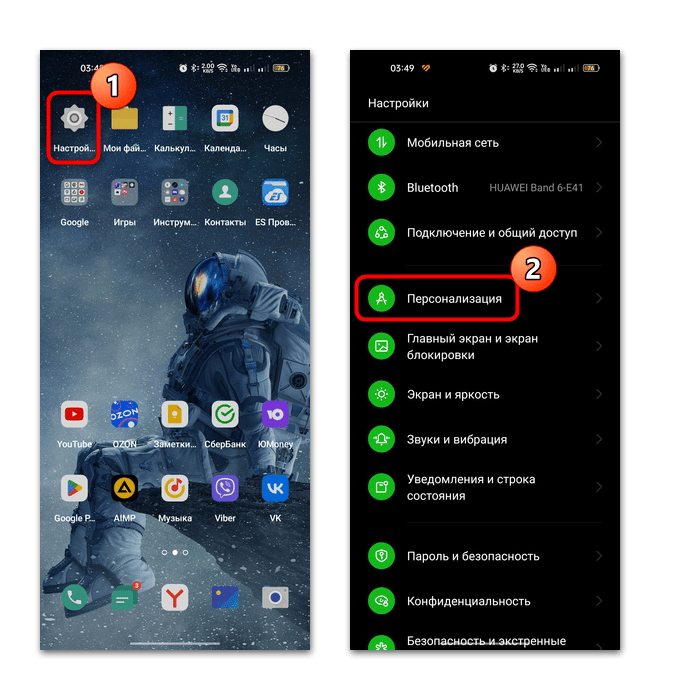
- Нажмите на пункт «Обои», затем останется выбрать изображение или фото в качестве заставки.
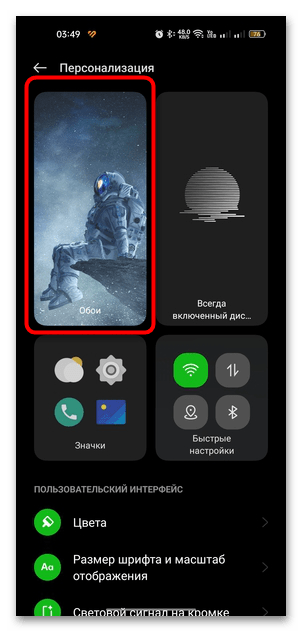
Далее действовать нужно так же, как и в предыдущем способе: подобрать понравившуюся картинку, предварительно просмотреть и применить.
Способ 3: «Галерея»
Поменять заставку на устройстве с Android можно напрямую через «Галерею», причем это может быть и сторонний просмотрщик изображений, а не только предустановленное приложение.
-
Откройте «Галерею» и выберите альбом, из которого изображение нужно поставить в качестве заставки.
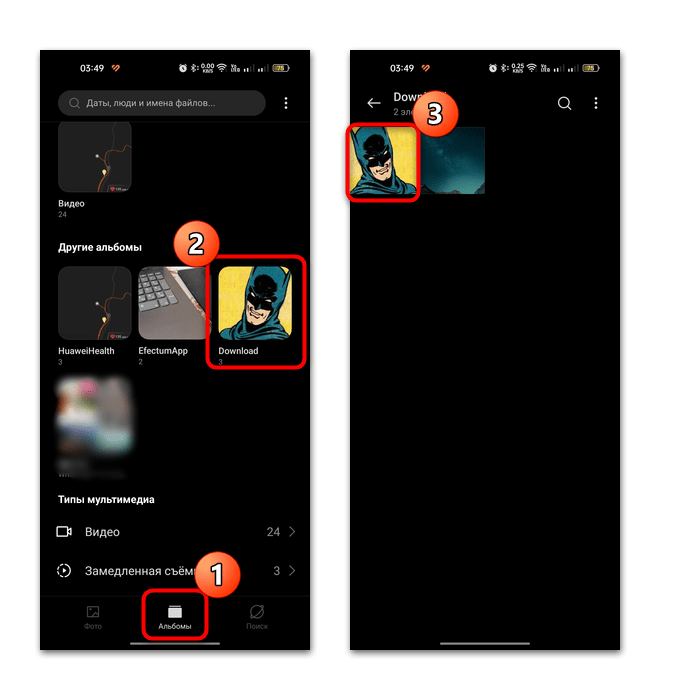
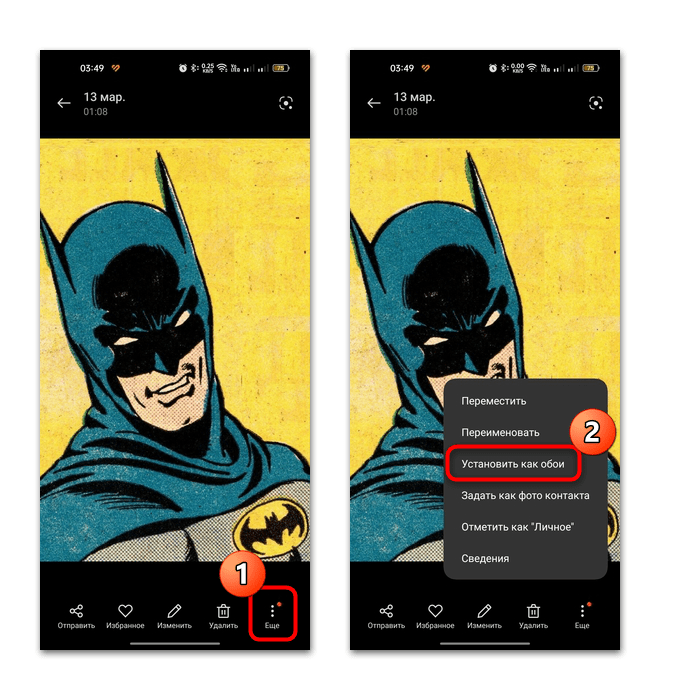
После этого нужно лишь просмотреть, как изображение будет смотреться на рабочем столе, затем подтвердить действие.
То же самое можно проделать и через большинство файловых менеджеров, если открыть графический файл и в меню дополнительных возможностей выбрать соответствующую функцию.
Вариант 2: Сторонние приложения
Для выбора, настройки и установки обоев для домашнего экрана существуют специальные приложения. Главное их преимущество в том, что большинство из них позволяет искать и скачивать различные картинки, рассортированные по множеству тематик. Кроме того, их применение в качестве заставки происходит с помощью одного нажатия.
Способ 1: WallsPy
Приложение WallsPy открывает доступ к тысячам изображений на различную тематику. Причем там есть разделы и с фонами для AMOLED-экранов, а также возможность добавлять картинки в избранное, чтобы быстро найти их и установить как обои.
Скачать WallsPy из Google Play Маркета
- После запуска приложения по умолчанию станут доступны те изображения, которые находятся на вкладке «Самый последний», то есть недавние. Вверху можно выбирать наиболее популярные картинки, избранное или заставки по категориям.
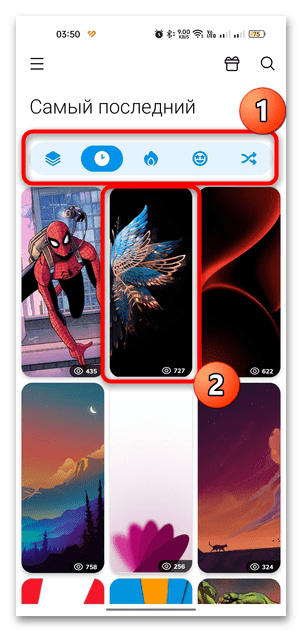
- Выберите фон и откройте его. Чтобы сделать его заставкой, нажмите на кнопку «Задавать». Во всплывающем меню укажите один из доступных вариантов.

Если тапнуть по значку в виде сердечка внизу, изображение отправится в раздел с избранным, откуда его можно будет снова выбрать, если вы поменяете фон на другой и захотите вернуться к прежнему.
Способ 2: Wallpaper Changer
Стороннее приложение Wallpaper Changer позволяет устанавливать свои изображения в качестве заставки (то есть своей библиотеки с картинками у нее нет), а также располагает дополнительными настройками, например автоматической сменой обоев после указанного времени.
Скачать Wallpaper Changer из Google Play Маркета
- Для начала нужно добавить альбомы с изображениями в приложении. Для этого перейдите на соответствующую вкладку вверху, затем нажмите на кнопку в виде плюса. В новом окне задайте имя новому альбому и тапните по «ОК».
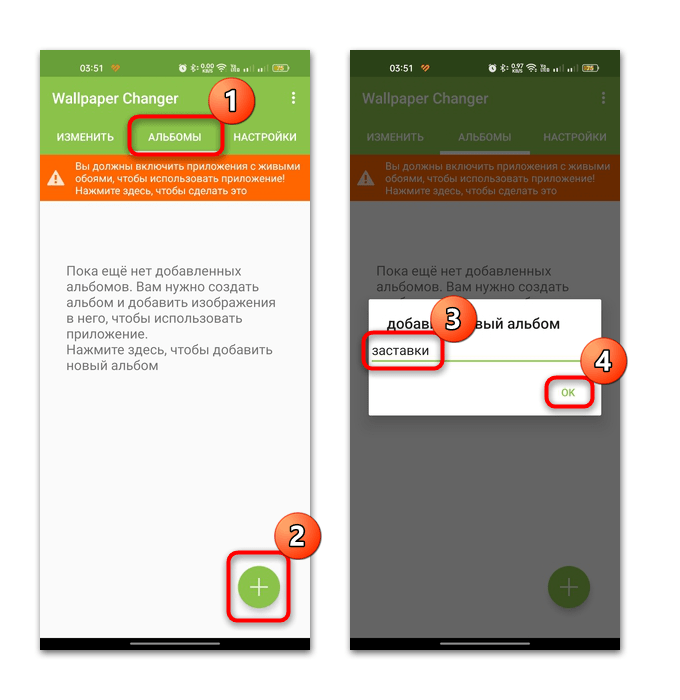
- Тапните по обложке созданного альбома, затем добавьте в него изображения или фотографии. Нажмите на значок в виде плюса.
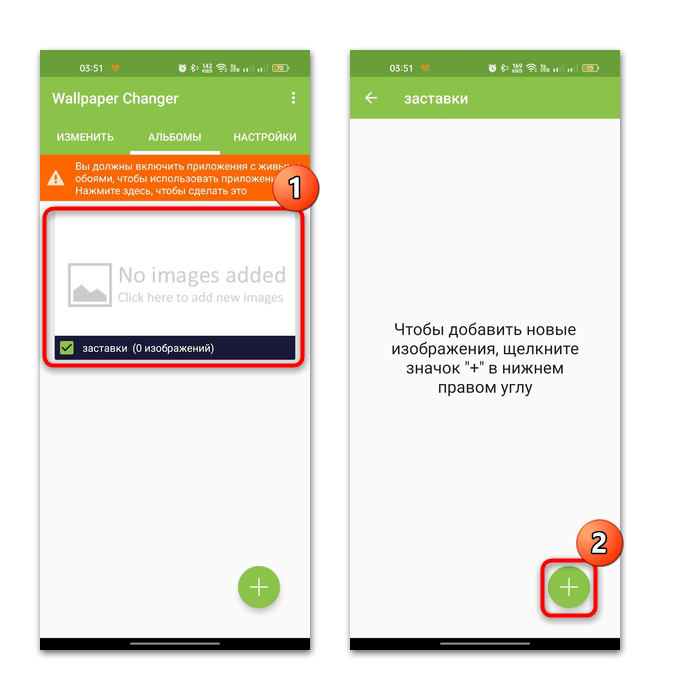
- Выберите один из вариантов, затем отыщите картинку или папку через встроенный файловый менеджер. Нажмите на файл, чтобы посмотреть, как обои будут выглядеть.
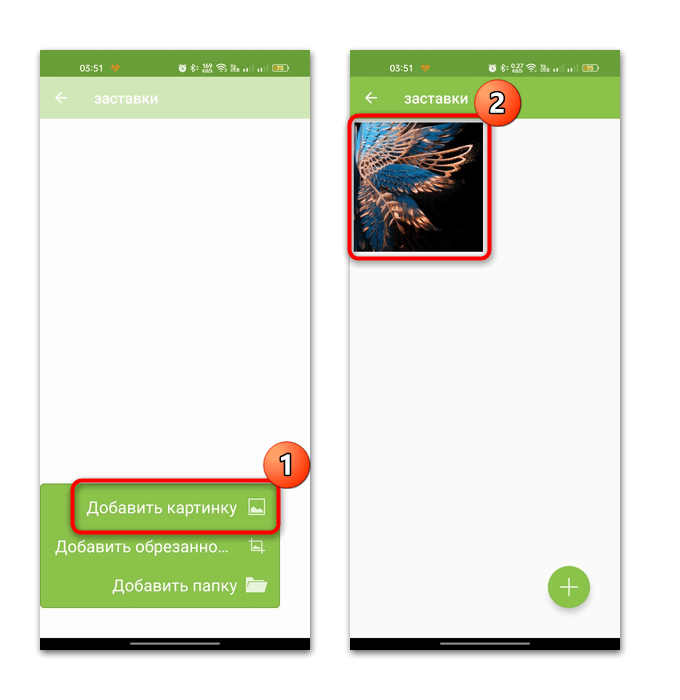
- Затем нажмите на кнопку «Установить как обои».
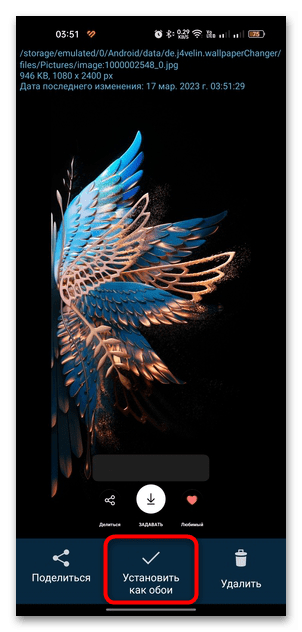
- Чтобы установить время, через которое будет происходить автоматическая смена заставок из созданного в приложении альбома, перейдите на вкладку «Изменить» и задайте параметры.
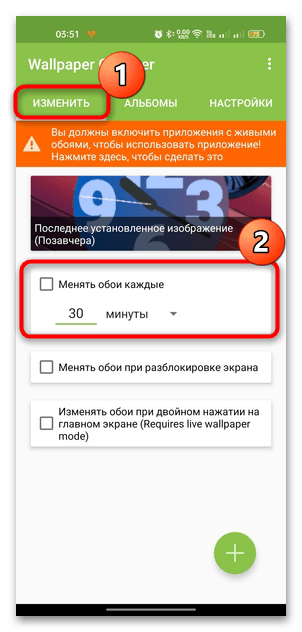
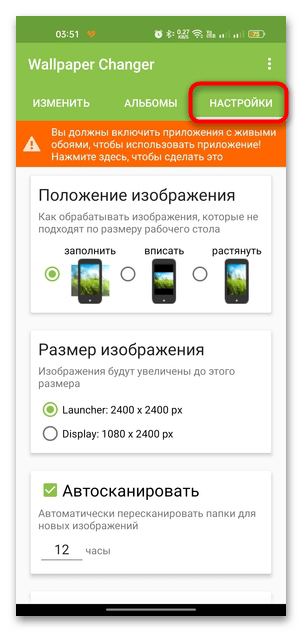
Также доступны дополнительные настройки на соответствующей вкладке. Например, здесь можно определить положение заставки, выбрать размер или затемнить фон.
Способ 3: 7Fon
Еще одно бесплатное приложение, которое предназначено для смены заставки в Android – это 7Fon. Оно взаимодействует с пользовательскими файлами и предоставляет доступ к сотням бесплатных изображений, которые можно подобрать под размер экрана и установить их напрямую из интерфейса программы. Как и в предыдущем варианте, тут поддерживается функция автоматической смены.
- Запустите приложение и выберите понравившееся изображение. При нажатии на три горизонтальные полоски откроется меню с категориями картинок.
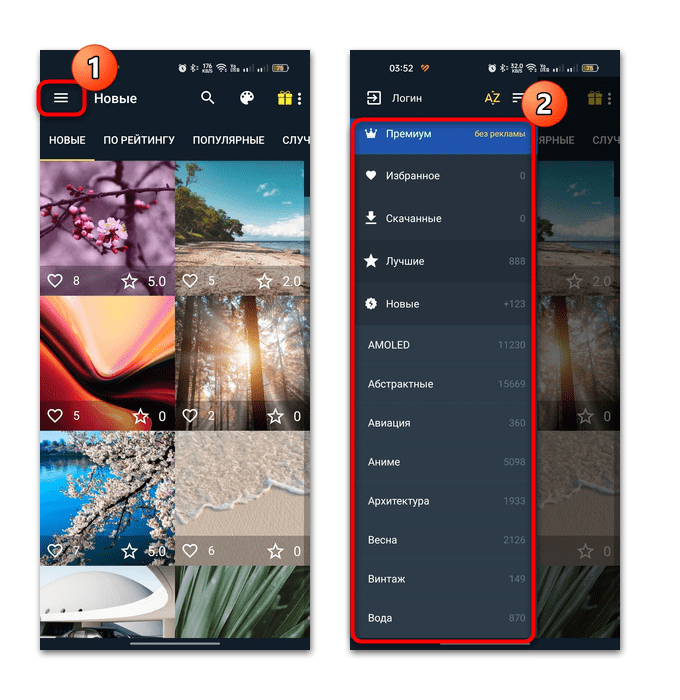
- Чтобы задать фон, коснитесь кнопки в виде плюса, затем на пункт «Установить как обои».
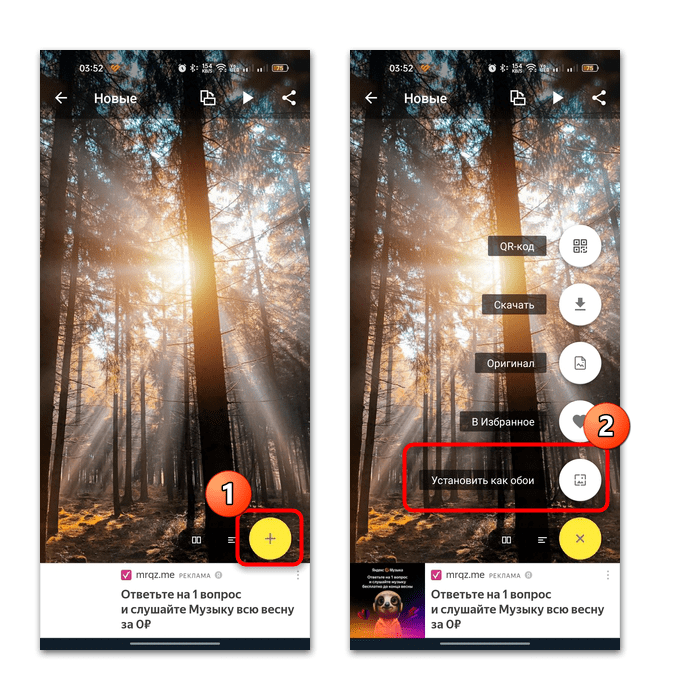
Понравившиеся картинки можно скачать в память телефона и добавить в избранное, а также открыть оригинал.
Источник: lumpics.ru
15 лучших приложений-заставок для android.

Tech news
Автор Andrew Parish На чтение 5 мин Просмотров 621 Опубликовано 13.07.2022
Вы ищете некоторые приложения-заставки для Android ? Ну, приложения-заставки — это те приложения, которые включаются, когда ваш смартфон находится в режиме ожидания, подключен к зарядному устройству или когда вы ставите смартфон в док-станцию.
Однако, поскольку в магазине Google Play доступно множество приложений. Поэтому для большинства из нас выбор подходящего приложения становится немного запутанным. Итак, в этой статье мы выделили 15 лучших приложений-заставок для android, которые вы можете использовать.
Лучшие бесплатные приложения-заставки для Android
iO16 Clock 
Первым в списке идет io16 Clock. Как вы можете предположить, взглянув на скриншот выше, это приложение представляет собой заставку в виде часов. Виджет часов основан на стиле обратного отсчета, использованном на Google I/O 2016. Помимо часов, приложение также предлагает живые обои, циферблат часов и функцию Daydream. Оцените это приложение.
BatteryDream

Следующим приложением у нас будет BatteryDream. Это приложение также является одним из легких приложений для дневного сна. Однако оно не отображает много информации на экране блокировки. Например, с помощью этого приложения вы не сможете получить уведомления или любую другую информацию. Приложение показывает только время и процент батареи.
Read — Best iPhone Launcher For Android
Lucid

Это приложение отображает большое количество информации на экране блокировки, включая дату и время, уровень заряда батареи, информацию о погоде в вашем местоположении. Вытаскивает непрочитанные сообщения электронной почты и тексты из папки «Входящие» и выводит уведомление на экран блокировки. Также показывает уведомления о пропущенных звонках, будильники и другие полезные уведомления.
Матричная заставка

Совместимое с устройствами Android 4.2, это приложение обладает широкими возможностями настройки, включая пользовательские тексты, размеры, отображение времени на экране блокировки и изменение цвета фона. Процент заряда батареи отображается на экране блокировки. Приложение также имеет функцию дневного сна.
Widget Screensaver

О самой большой функциональности этого приложения говорит его название. Да, оно позволяет использовать заставку в качестве виджета. С этим приложением-заставкой вы теперь можете видеть календарь, местоположение семьи и друзей, а также проверять последние новости.
Video Screensaver
Это уникальное приложение-заставка, которое позволяет смотреть видео, даже когда экран заблокирован. Все, что вам нужно сделать, это установить приложение Video Screen Saver и выбрать заставку с видеокадрами в настройках приложения. Для этого необходимо предоставить приложению разрешение на доступ к хранилищу.
Lock Screen Wallpaper (Free)
Это приложение для сохранения красивых и удивительных обоев на экране блокировки. Вы можете выбрать обои по умолчанию или из галереи вашего телефона. Обратите внимание, что бесплатная версия приложения поставляется с ограничением 60 обоев в месяц, и вы также можете увидеть некоторые объявления.
Lock screen (Live Wallpaper)
Это приложение предоставляет вам широкий спектр прекрасных обоев, которые включают в себя завораживающие живые эффекты, такие как капли дождя, текущая река, и т.д. Настройка обоев также не является проблемой с этим приложением. Вы можете настроить обои по своему усмотрению. Вы можете отображать виджеты на экране блокировки с помощью этого приложения.
Screen Saver Lock Screen
Особенности этого приложения включают стильные живые обои с более чем 150 цифровыми часами. Существует множество макетов экрана блокировки как для мальчиков, так и для девочек. Кроме того, вы можете видеть погодные условия и время на часах в реальном времени.
Photo Bubble Screensaver — Live Wallpaper
Название приложения говорит само за себя. Самое лучшее — это настройка. Вы можете установить всплывающие пузырьки даже на свои личные фотографии. Кроме того, вы можете изменить форму пузырьков: сердце, звезды, луна и пух. Вы можете выбрать свои фотографии или любые другие из репозитория приложения.
Заставка часов
Независимо от того, заблокирован ли ваш телефон или находится на зарядке, вы можете проверить время, не разблокируя его. Благодаря удивительным возможностям настройки, вы можете установить персонализированные изображения на часы. В ночное время вы также можете установить заставку часов в темный режим.
YouTube video: 15 лучших приложений-заставок для android.
Заставки Обои — Лагерь
Теперь вы можете узнать местоположение вашего телефона, фактическое время, погоду и температуру на экране блокировки. Это возможно только через это удивительное приложение-заставку, разработанное Weather Widget Theme Dev Team. Это приложение имеет красивые темы обоев, 3D живые обои и функции конфиденциальности для блокировки приложений.
Аквариумная заставка
Вы можете догадаться об этом по названию. Ага! Это приложение превращает экран блокировки вашего телефона в аквариум, полный красивых и захватывающих дух рыб, от которых невозможно оторвать взгляд. Приложение позволяет делиться обоями с друзьями в 3D.
Quotes Screensaver
На всякий случай, если вы хотите увидеть несколько дерзких цитат в качестве заставки. Тогда попробуйте приложение Quotes Screensaver для android. Хотя кроме отображения цитат на экране оно ничего не делает. Однако если говорить о функциях, то вы можете изменить цвет фона заставки. Добавить свою любимую цитату, изменить шрифт и размер шрифта цитаты.
Для добавления пользовательских цитат необходимо приобрести платную версию.
Dashclock Widget
Dashclock Widget — одно из самых легких приложений для заставки, которое вы можете скачать. Если говорить о функциях, то это приложение дает вам быстрый доступ к текущей местной погоде, информации о пропущенных звонках и непрочитанных сообщениях. Оно также отображает список всех назначенных встреч и извлекает непрочитанные электронные письма из папки «Входящие». Кроме того, на экране блокировки есть строка поиска Google. В целом, это приложение стоит попробовать.
Вот и все о лучшей коллекции приложений-заставок для Android. После загрузки этих приложений обязательно напишите отзыв, так как это поможет разработчику улучшить приложения в будущих обновлениях.
Источник: win-info.ru